Hej med dig! Det er almindeligt, at brugere leder efter måder at slå butik/demotilstand fra på deres LG-tv. Men hvad nu hvis du skal tænde det? For eksempel hvis du er ejer/medarbejder i en elektronikbutik og ønsker at gøre et tv klar til showcasen.
Faktisk er der ikke noget kompliceret ved det. Afhængigt af LG TV-modellen skal du finde muligheden “Hjem/butikstilstand” i de ekstra indstillinger og vælge den passende tilstand der.
Tingene bliver lidt mere komplicerede, hvis du får et ældre LG TV med Netcast. Men jeg hjælper dig med at finde ud af det nedenfor.
Så lad os se på en detaljeret guide.
Sådan aktiverer du butikstilstand på WebOS LG TV’er
Processen med at aktivere butikstilstand på LG TV afhænger af model, operativsystem og fremstillingsår. Det er nemmere på WebOS LG Smart TV, så lad os behandle dem først.
Moderne LG Smart TV med WebOS6, WebOS22 og WebOS23
Gør følgende:
- Tænd dit LG TV, og tryk længe på knappen Indstillinger på din Magic-fjernbetjening.
- Gå derefter til General .
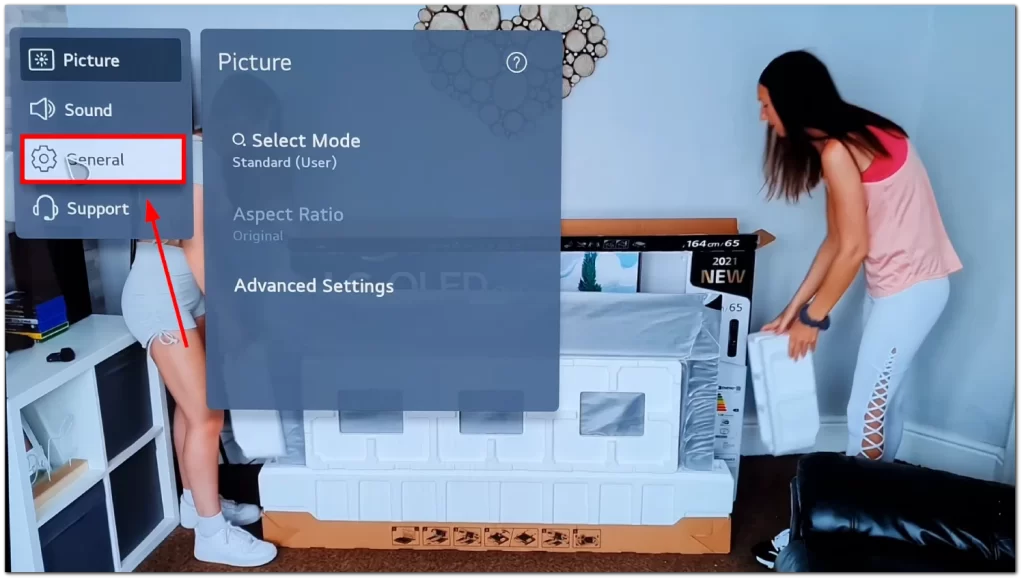
- Vælg Enheder .
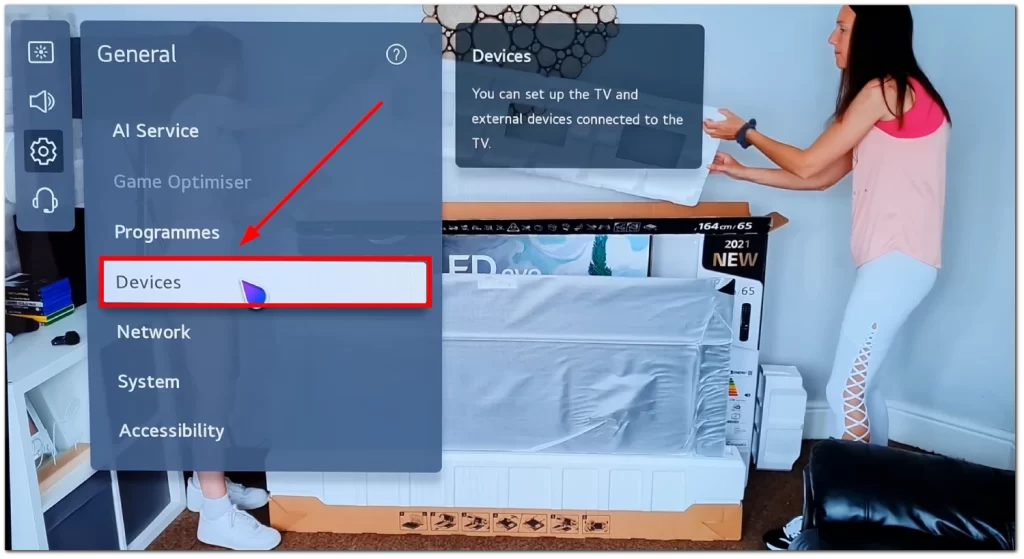
- Derefter skal du navigere til TV Management .
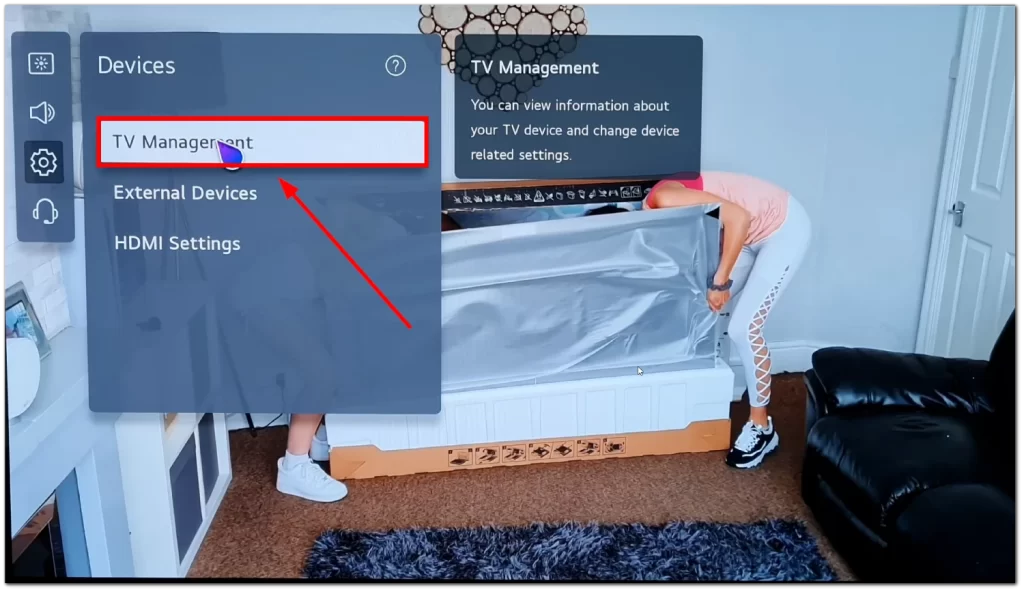
- Og klik på indstillingen Hjem/butik-tilstand .
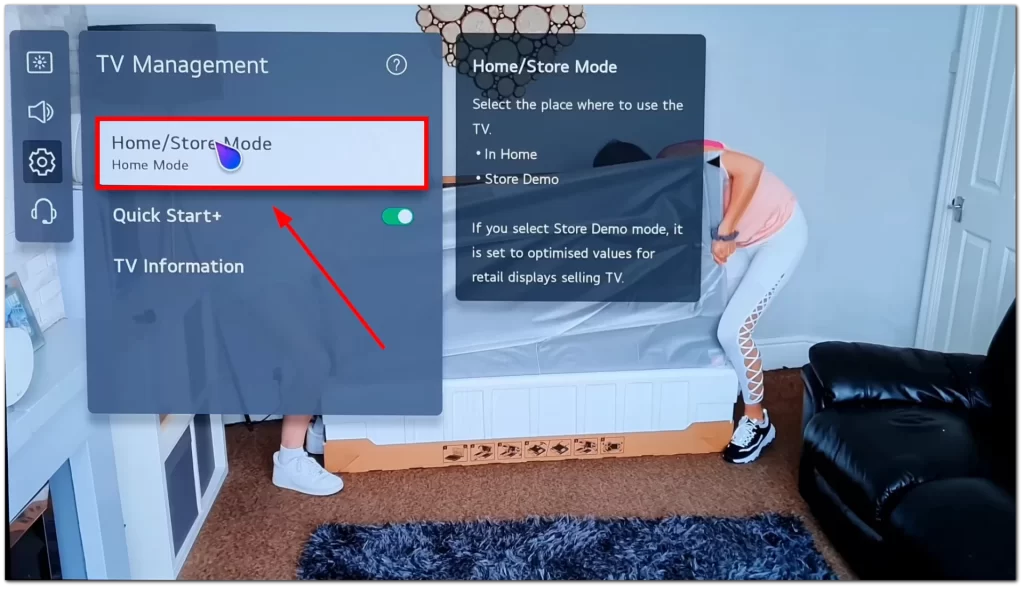
- Til sidst skal du vælge indstillingen Butikstilstand og klikke på Ja for at bekræfte.
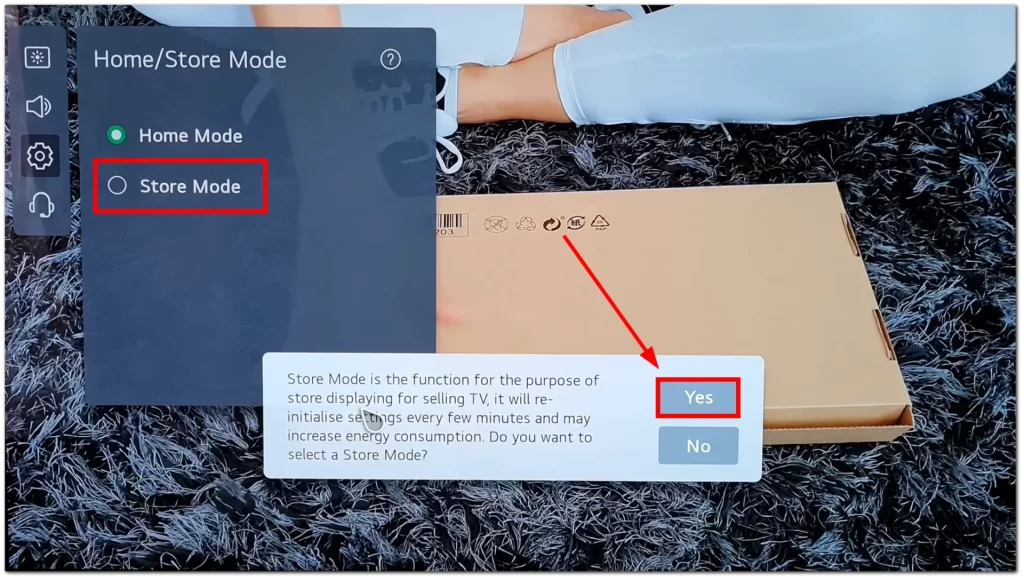
Ældre WebOS LG Smart TV’er
Følg disse trin:
- Tryk på knappen Hjem på din Magic-fjernbetjening, og klik på ikonet Indstillinger i øverste højre hjørne. (Tryk på knappen Indstillinger på din LG fjernbetjening.)
- Rul ned og vælg Alle indstillinger .
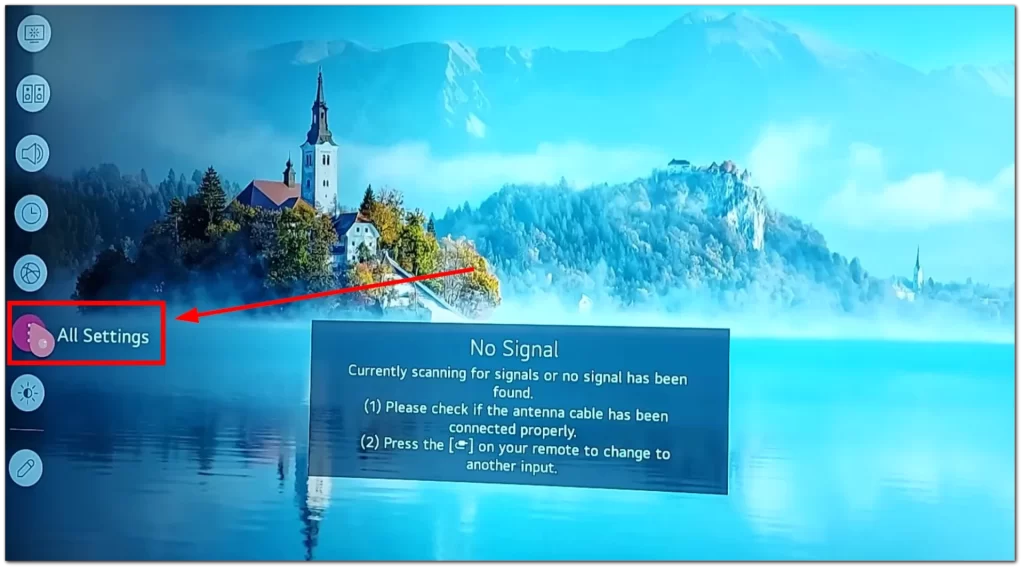
- Gå derefter til General .
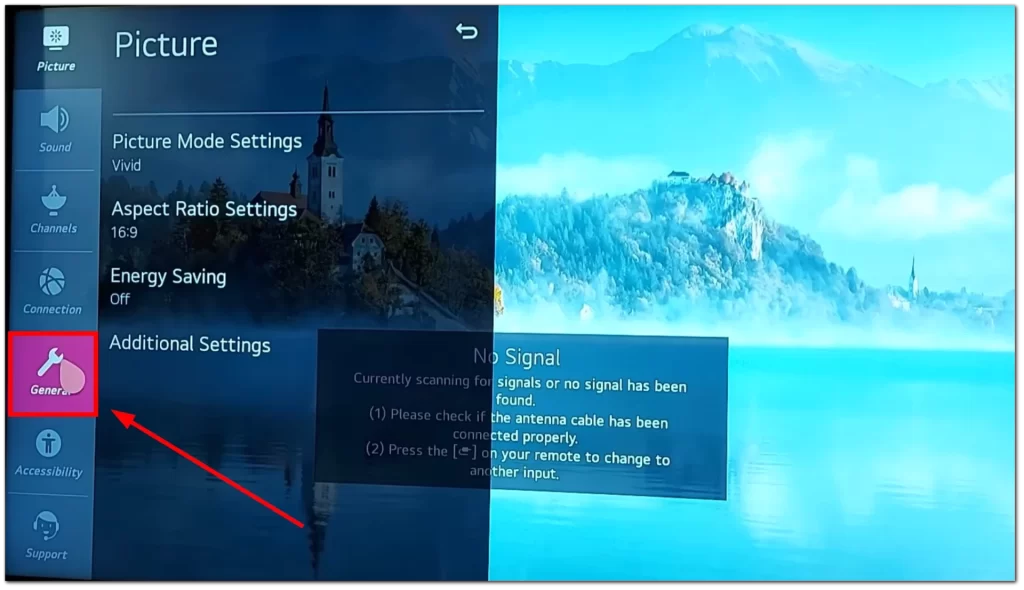
- Vælg Yderligere indstillinger .
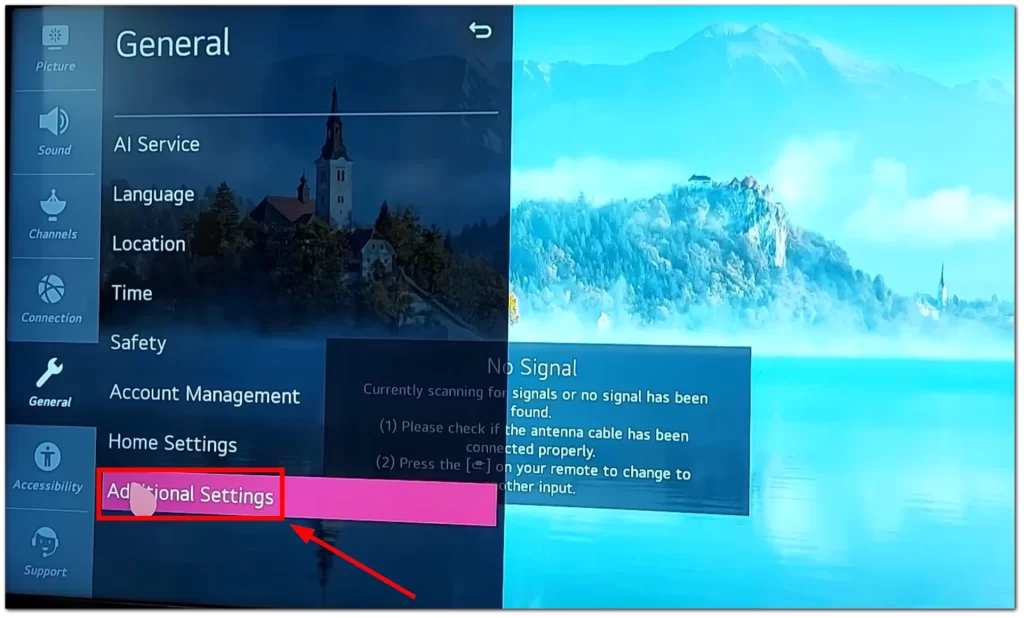
- Dernæst skal du finde og klikke på Hjem/butikstilstand .
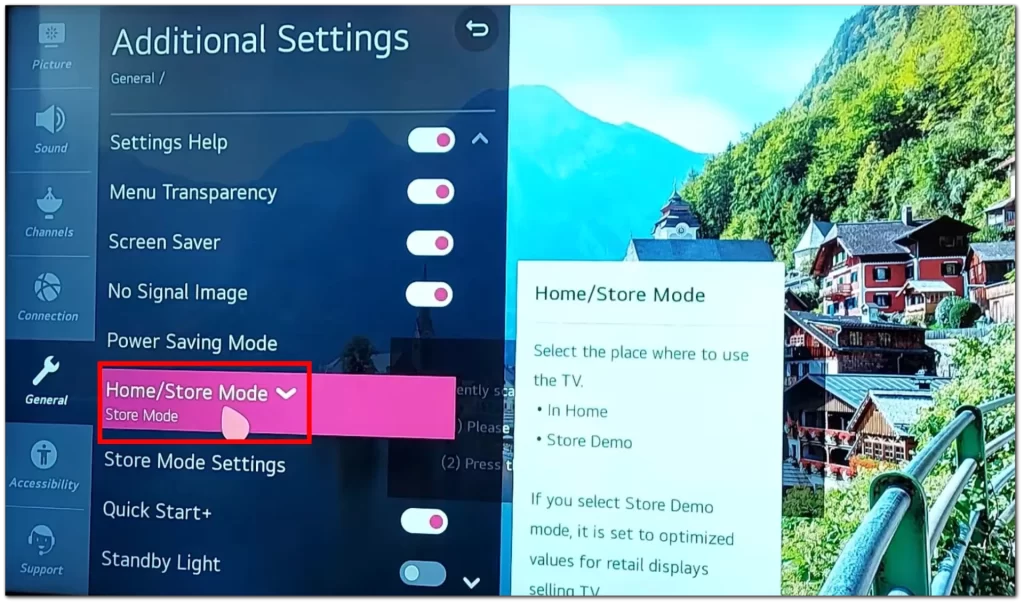
- Til sidst skal du vælge Butikstilstand og bekræfte ved at klikke på Ja .
Nu skulle dit LG TV være klar til at tiltrække potentielle købere.
Sådan slår du butikstilstand til på LG TV med Netcast
Hvis du får et ældre LG TV med Netcast og vil aktivere butikstilstand på det, gør du sådan her:
- Grib din LG fjernbetjening og tryk på knappen Indstillinger eller Menu .
- Vælg derefter Indstillinger og gå til Indstilling af tilstand .
- Vælg nu Butikstilstand .
Når butikstilstand er aktiveret, vil tv’et typisk vise en demonstration eller et salgsfremmende indhold, der viser dets funktioner. Det kan også deaktivere specifikke indstillinger og begrænse funktionaliteten for at forhindre utilsigtede ændringer.
Sådan aktiverer du butikstilstand på LG TV uden fjernbetjening
Denne metode fungerer normalt til at slå Demo/Store Mode fra på LG TV. Jeg er dog ikke 100% sikker på, at det virker omvendt. Ikke desto mindre kan du prøve det, hvis du ikke har en fjernbetjening.
Her er hvad du skal gøre:
- Find først knappen Hjem eller Menu på bagsiden af dit LG TV.
- Tryk på den i cirka 15-20 sekunder .
- Slip endelig knappen, når du ser Demo Mode: On på din TV-skærm.
LG tilbyder også en mobilapp kaldet LG ThinQ til at styre dit LG TV ved hjælp af din smartphone eller tablet. Download og installer appen fra din enheds appbutik, sørg for, at dit tv og din mobilenhed er tilsluttet det samme Wi-Fi-netværk, og følg instruktionerne på skærmen for at konfigurere forbindelsen. Når du er tilsluttet, kan du bruge appen som en virtuel fjernbetjening til dit LG TV.
Desuden har nogle smartphones indbyggede IR-blastere, der kan bruges som universelle fjernbetjeninger. Tjek, om din smartphone har denne funktion, og download en fjernbetjeningsapp, der understøtter LG TV’er. Konfigurer appen i henhold til instruktionerne, og du burde kunne styre dit LG TV ved at bruge din smartphone som fjernbetjening.
Hvad skal jeg gøre, hvis jeg ikke kan gå ind i butikstilstand på mit LG TV?
Hvis du ikke er i stand til at gå ind i butikstilstand på dit LG TV, er her et par fejlfindingstrin, du kan prøve:
- Tænd for TV’et: Sluk dit LG TV, og tag det ud af strømkilden. Vent ca. 1-2 minutter, sæt den derefter i igen og tænd den. Nogle gange kan en strømcyklus løse softwarefejl.
- Opdater firmware: Sørg for, at dit LG TV har den nyeste firmware installeret. Gå til menuen Indstillinger på dit tv, naviger til afsnittet System eller Generelt , og se efter indstillingen Softwareopdatering . Hvis en opdatering er tilgængelig, skal du følge instruktionerne på skærmen for at installere den.
- Kontakt LG support: Hvis ingen af ovenstående trin virker, kan det være bedst at kontakte LG kundesupport for yderligere hjælp. De kan give specifikke fejlfindingstrin baseret på din tv-model og hjælpe dig med at løse problemet.
Husk at give så mange detaljer som muligt om dit problem, når du kontakter support for at hjælpe dem med at hjælpe dig mere effektivt.
Hvad viser Store Mode på LG TV?
Butikstilstand på LG TV’er er en unik visningstilstand, der primært bruges i detailmiljøer til at vise tv’ets funktioner og indstillinger. Når et tv er indstillet til butikstilstand, viser det typisk en demo- eller salgsfremmende videoloop sammen med specifikke indstillinger, der er optimeret til en detailindstilling.
Nogle typiske funktioner i butikstilstand inkluderer:
- Demovideo: Tv’et afspiller kontinuerligt en forudindlæst video eller en løkke af reklameindhold for at vise tv’ets billedkvalitet og funktioner. Denne video er ofte designet til at fange potentielle kunders opmærksomhed.
- Billede: Tv’ets billedindstillinger justeres ofte for at maksimere lysstyrke, kontrast og farvemætning for at få tv’et til at skille sig ud i et lyst butiksmiljø. Disse indstillinger kan afvige fra standardindstillingerne, der bruges i hjemmetilstand.
- Lyd: I butikstilstand kan tv’et justere lydindstillingerne for at understrege visse lydfunktioner eller simulere en surroundlydeffekt for at forbedre seeroplevelsen i detailhandel.
- Begrænsninger: Butikstilstand kan begrænse visse funktioner eller indstillinger for at forhindre kunder i at ændre kritiske indstillinger eller få adgang til specifikke menuer. Dette gøres for at opretholde konsistens og forhindre utilsigtede ændringer.
Det er vigtigt at bemærke, at butikstilstand ikke er beregnet til almindelig hjemmebrug. Hvis dit LG TV i øjeblikket er indstillet til butikstilstand, og du oplever problemer eller ønsker at vende det tilbage til normal drift, skal du se dit tv’s brugermanual eller kontakte LG kundesupport for at få vejledning om at skifte tilbage til hjemmetilstand .


